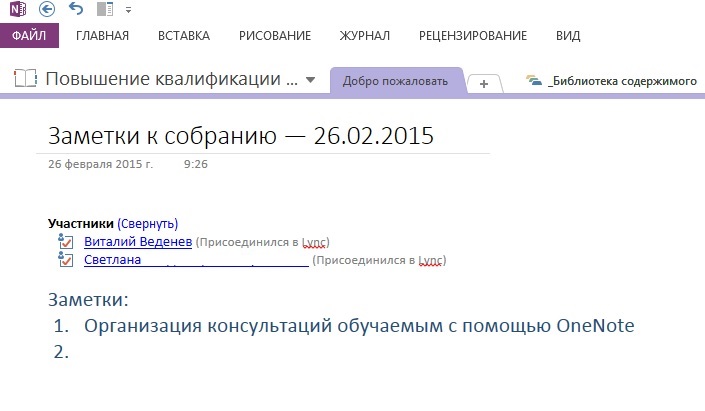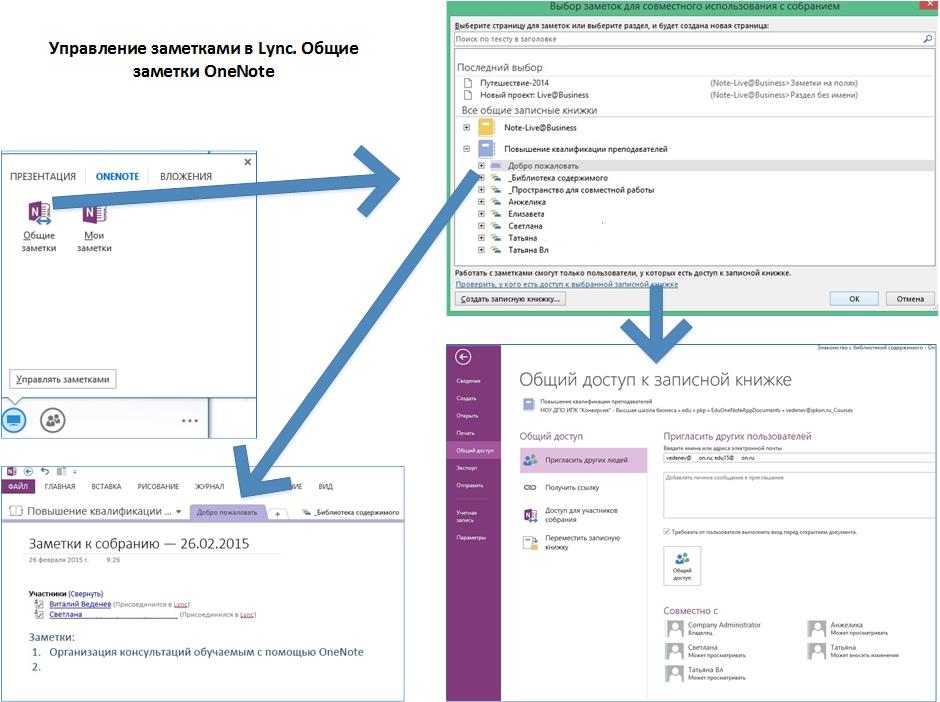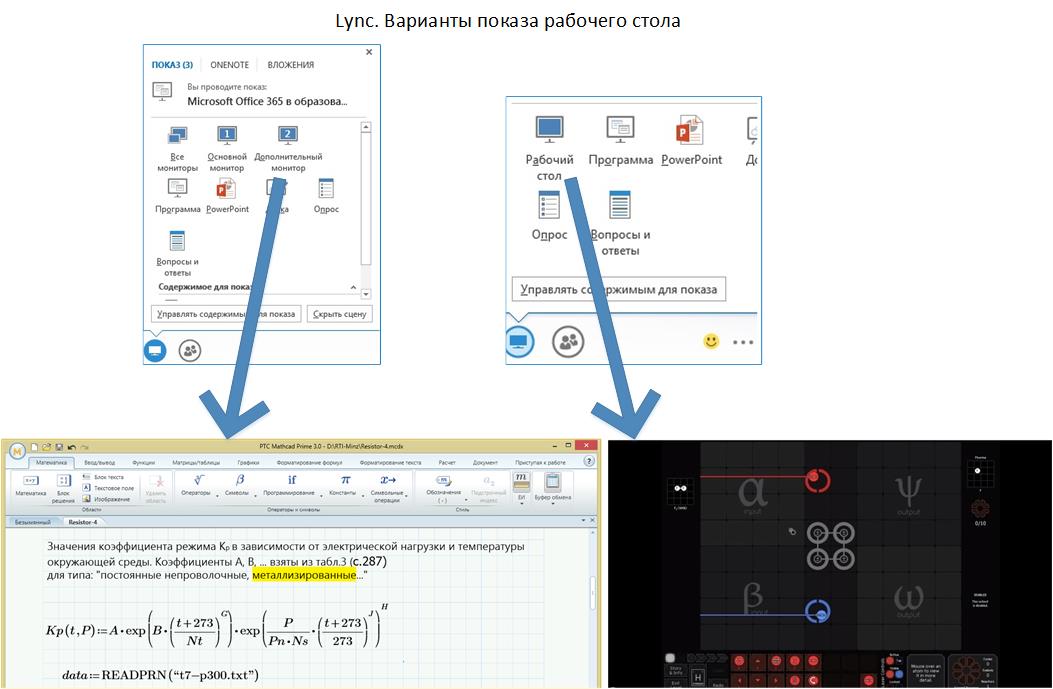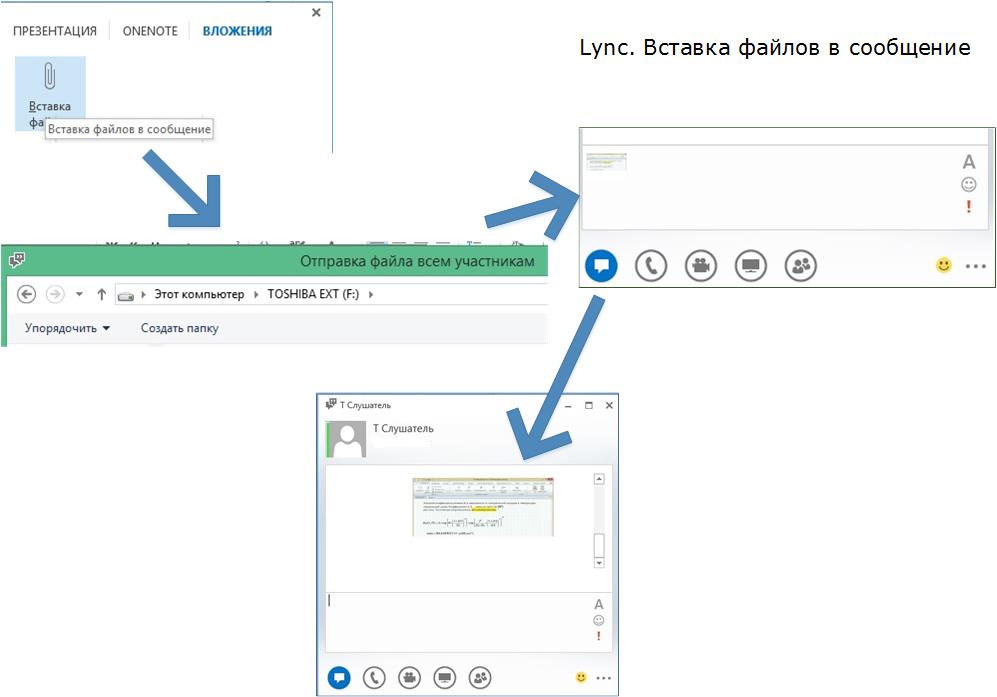Microsoft Office 365 в образовании. Lync. Управление заметками OneNote. Управление содержимым для показа: рабочий стол. Вложения
Автор статьи - Виталий Веденев.
Microsoft Lync является незаменимым средством для общения в режиме реального времени. В статье разобраны основные сценарии использования Lync применительно к управлению заметками, содержимым для показа – рабочий стол и программы.
Что вы будете знать и уметь после прочтения?
- Как использовать управление заметками в Lync для организации совместной работы.
- Как провести консультацию или вебинар с демонстрацией сложного контента с помощью показа рабочего стола персонального компьютера.
- Как разослать файл всем участникам беседы с помощью Lync.
В ходе общения с использованием Lync, помимо демонстрации презентации, видео-беседы [1], можно воспользоваться управлением записными книжками OneNote, демонстрацией рабочего стола со сложными материалами, запускать приложения для демонстрации, например, обучающей игры.
Сценарий 1. Например, мне необходимо провести консультацию участнице совместной работы в записной книжке OneNote сайта «Повышение квалификации преподавателей». Воспользуюсь вкладкой «ONENOTE» в Lync. В данном случае воспользуюсь «Общие заметки».
В окне «Выбор заметок для совместного использования с собранием» найду необходимую записную книжку (если я уже использовал ее ранее, то она будет отображена в разделе «Все общие записные книжки»),
выберу раздел и соглашусь с созданием новой страницы. По умолчанию в выбранном разделе будет создана страница «Заметки к собранию» с датой проведения собрания.
У участников собрания (список «Участники» - фиксируется на странице записной книжки) запускается OneNote на персональном компьютере, и они могут совместно обсудить вопросы и отобразить их в записной книжке.
Если по каким-то причинам участник беседы не может получить доступ к записной книжке, необходимо перед началом беседы проверить наличие доступа у собеседника (ссылка «Проверить у кого есть доступ к выбранной записной книжке») и при необходимости в окне «Общий доступ к записной книжке» пригласить других пользователей, если их нет в списке «Совместно с».
Отсутствие записной книжки в списке «Все общие записные книжки» предполагает, что вы должны нажать в окне кнопку «Создать записную книжку…» и в окне OneNote – «Новая записная книжка» создать новую или открыть существующую (в примере, на сайте SharePoint Office 365 учебного заведения).
Аналогично можно воспользоваться персональной записной книжкой «Мои заметки». В таком случае используется записная книжка одного из участников беседы.
Сценарий 2. Показываем содержимое рабочего стола персонального компьютера.
В ходе бесед онлайн возникает необходимость продемонстрировать работу какой-либо программы или продемонстрировать картинку. В таком случае можно воспользоваться непосредственной демонстрацией содержимого рабочего стола персонального компьютера. Рабочий стол необходимо подготовить заранее, чтобы случайно не продемонстрировать онлайн конфиденциальную информацию. Лучше, если работать с двумя мониторами: дополнительный монитор можно всегда держать наготове именно для таких случаев.
В примере выбрана демонстрация программы Mathcad Express с демонстрацией решения математической задачи с помощью дополнительного монитора и демонстрацией на рабочем столе обучающей игры SpaceChem, которая является достаточно сложной и сочетает программирование и псевдохимию в условиях научной фантастики.
Сценарий 3. Вставка файла в ходе беседы.
В ходе беседы может появиться необходимость разослать обсуждаемый файл (в примере снимок экрана программы MathCad Express) всем участникам беседы.
- В Lync в «Управлении содержимым для показа» выбираем вкладку «ВЛОЖЕНИЯ»,
- Затем «Вставка файлов»,
- в окне диалога «Отправка файла всем участникам» указываем путь к файлу,
- в низу окна для мгновенных сообщений появится значок файла,
- нажимаем клавишу «Enter», и файл будет отправлен всем участникам
Использованные источники:
- Microsoft Office 365 в образовании. Microsoft Lync. Информация присутствия. Основные сценарии использования
- Mathcad Express — бесплатный математический редактор, про который мало кто знает